
XINSTALLEER DOOR OP HET DOWNLOADBESTAND TE KLIKKEN
Deze software repareert veelvoorkomende computerfouten, beschermt u tegen bestandsverlies, malware, hardwarestoringen en optimaliseert uw pc voor maximale prestaties. Los pc-problemen op en verwijder virussen in 3 eenvoudige stappen:
- Download Restoro PC Reparatie Tool die wordt geleverd met gepatenteerde technologieën (patent beschikbaar) hier).
- Klik Start scan om Windows-problemen te vinden die pc-problemen kunnen veroorzaken.
- Klik Alles herstellen om problemen op te lossen die de beveiliging en prestaties van uw computer beïnvloeden.
- Restoro is gedownload door 0 lezers deze maand.
Een zeer groot aantal gebruikers is de fout tegengekomen Steam-fout slechte sessie bericht wanneer u afbeeldingen probeert te delen in de Steam Client Beta-chat.
Het probleem doet zich voor in privéchats en ook in chatrooms. Verder maakt de grootte en het formaat van de afbeelding die u probeert te verzenden geen enkel verschil.
Dit probleem kan frustrerend worden gezien het feit dat de chatservice ook zal worden gebruikt voor het verzenden van foto's. Dit probleem is nog niet opgelost door de ontwikkelaars van Valve, maar in het artikel van vandaag zullen we enkele van de beste methoden onderzoeken om ermee om te gaan.
Hoewel dit artikel je geen specifieke technieken geeft om dit probleem op te lossen, heeft ons team na uren online onderzoek enkele van de beste methoden gevonden en geselecteerd. Lees verder om erachter te komen hoe u kunt omgaan met het bericht Steam-fout slechte sessie.
Hoe kan ik een Steam-fout in een slechte sessie oplossen?
1. Geef de server wat tijd om te laden

- Nadat u de afbeelding in de chatsessie hebt ingevoegd, wacht u een minuut totdat u op de verzendknop drukt. Deze methode heeft sommige gebruikers geholpen dit probleem te overtreffen.
- Deze methode kan werken, omdat de servers mogelijk overbelast zijn met verzoeken om afbeeldingen te verzenden. Als u even wacht voordat u de afbeelding verzendt, kan de server de afbeeldingsgegevens analyseren en uploaden voordat ze worden verzonden.
2. Probeer de foto 3 keer achter elkaar te verzenden
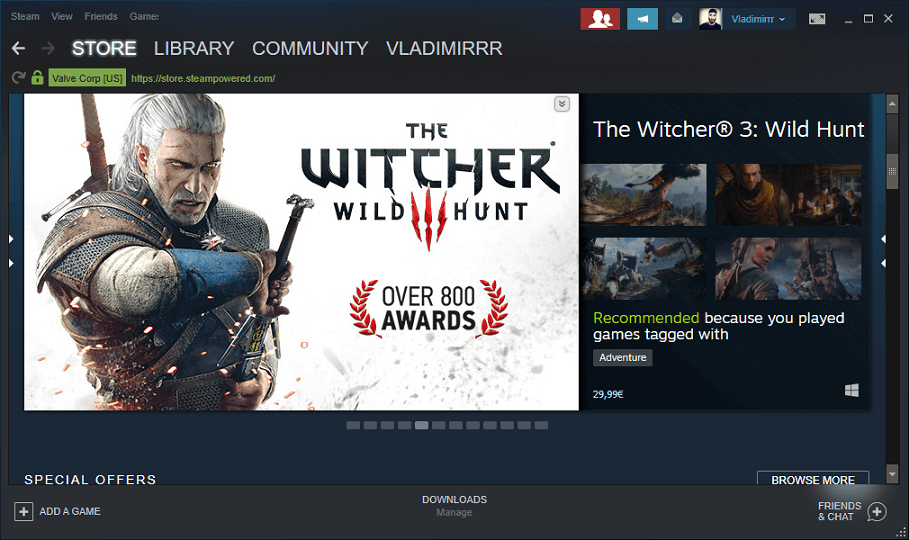
- Hoewel dit misschien klinkt als een verzonnen oplossing, hebben sommige gebruikers gemeld dat dit hen heeft geholpen om foto's te verzenden via de Steam Client Beta-chatsessies.
- Volg de richtlijnen van de eerste methode die in dit artikel wordt genoemd om overbelasting van de Valve-servers te voorkomen.
Lage downloadsnelheid in Steam? Los het op met deze eenvoudige handleiding!
3. Update je versie van Steam
- Open Stoom door te dubbelklikken op het pictogram op uw bureaublad.
- Log in.
- Selecteer Bestand uit het hoofdmenu -> selecteer Controleer op Steam-clientupdates.
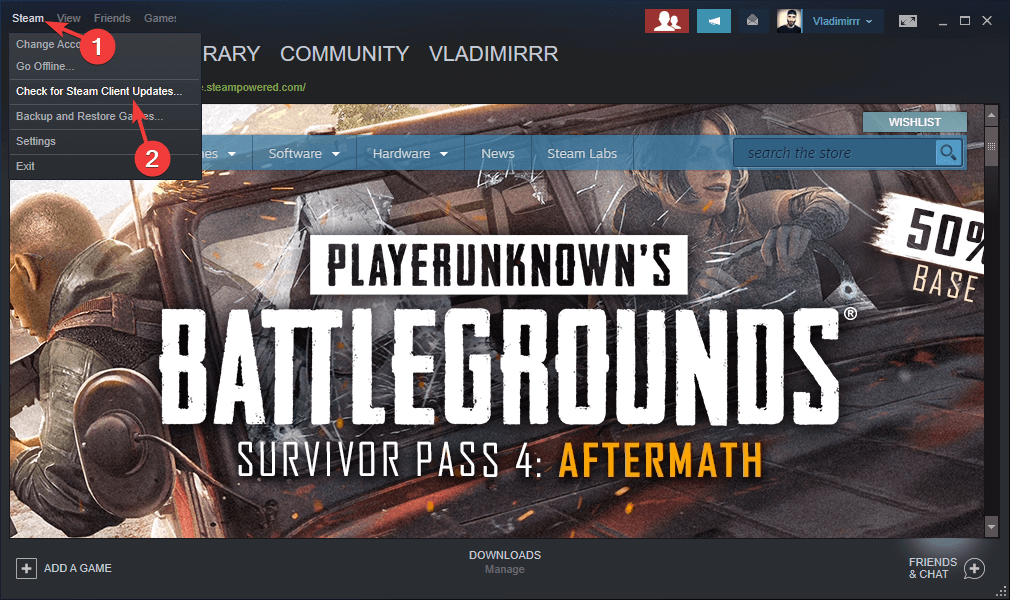
- Volg de instructies op het scherm om de laatste updates te installeren -> kies Herstarten als daarom wordt gevraagd.
4. Gebruik een website voor het delen van afbeeldingen

- Als alle bovenstaande methoden zijn mislukt, kunt u een website voor het hosten van afbeeldingen zoals Imgur of ImageShack gebruiken om uw foto te uploaden.
- Nadat het uploadproces is voltooid, kun je afbeeldingen delen in Steam-chat door de link van de gebruikte afbeeldingshostingwebsite te delen.
In dit artikel hebben we onderzocht wat de beste manier is om de Steam-fout slechte sessie wanneer u een afbeelding probeert te verzenden in Steam Client Beta.
Aarzel niet om ons te laten weten of deze gids u heeft geholpen bij het verzenden van afbeeldingen, door het commentaargedeelte hieronder te gebruiken.
LEES OOK:
- SteamVR-instellingen werken niet [2 FIXES DIE ECHT WERKEN]
- Steam kan firewall-uitzondering niet toevoegen [QUICK FIX]
- Steam kan computer niet autoriseren [FAST FIX]
 Nog steeds problemen?Repareer ze met deze tool:
Nog steeds problemen?Repareer ze met deze tool:
- Download deze pc-reparatietool goed beoordeeld op TrustPilot.com (download begint op deze pagina).
- Klik Start scan om Windows-problemen te vinden die pc-problemen kunnen veroorzaken.
- Klik Alles herstellen om problemen met gepatenteerde technologieën op te lossen (Exclusieve korting voor onze lezers).
Restoro is gedownload door 0 lezers deze maand.
![Steam-fout oplossen tijdens het updaten van games [opgelost]](/f/4b2dfac6ffadb80b383b8f08113f353c.png?width=300&height=460)

![Steam kan computer niet autoriseren [FAST FIX]](/f/0adcd3af076d6efdbcf9a53f9cb32ec9.jpg?width=300&height=460)